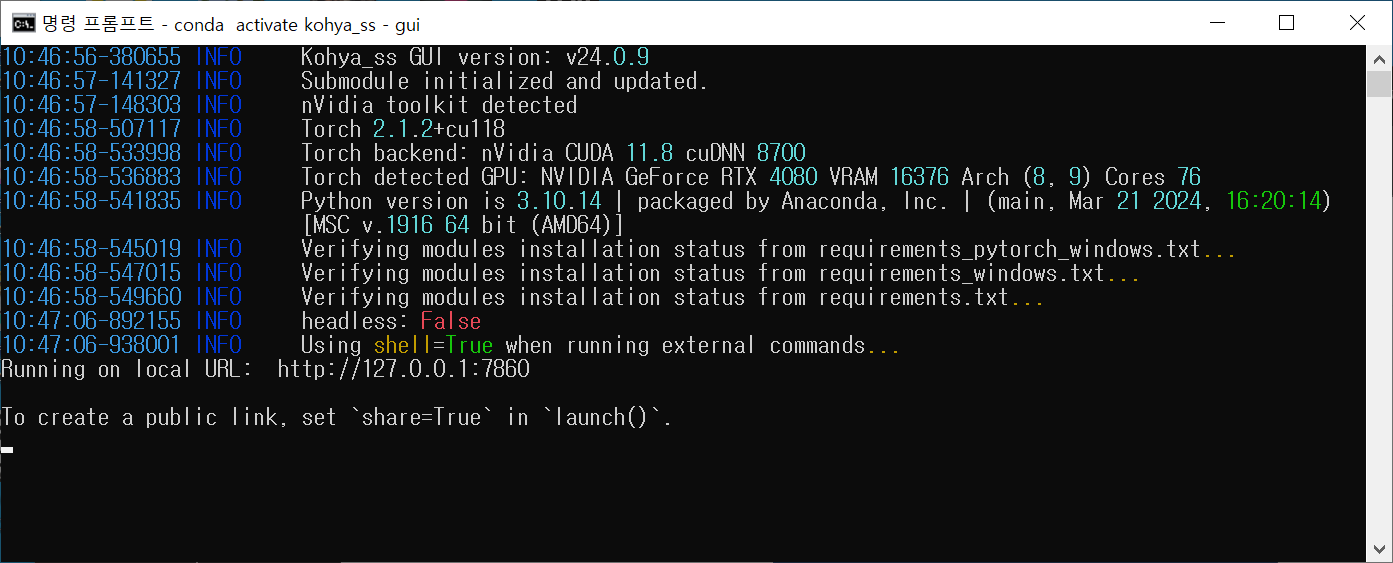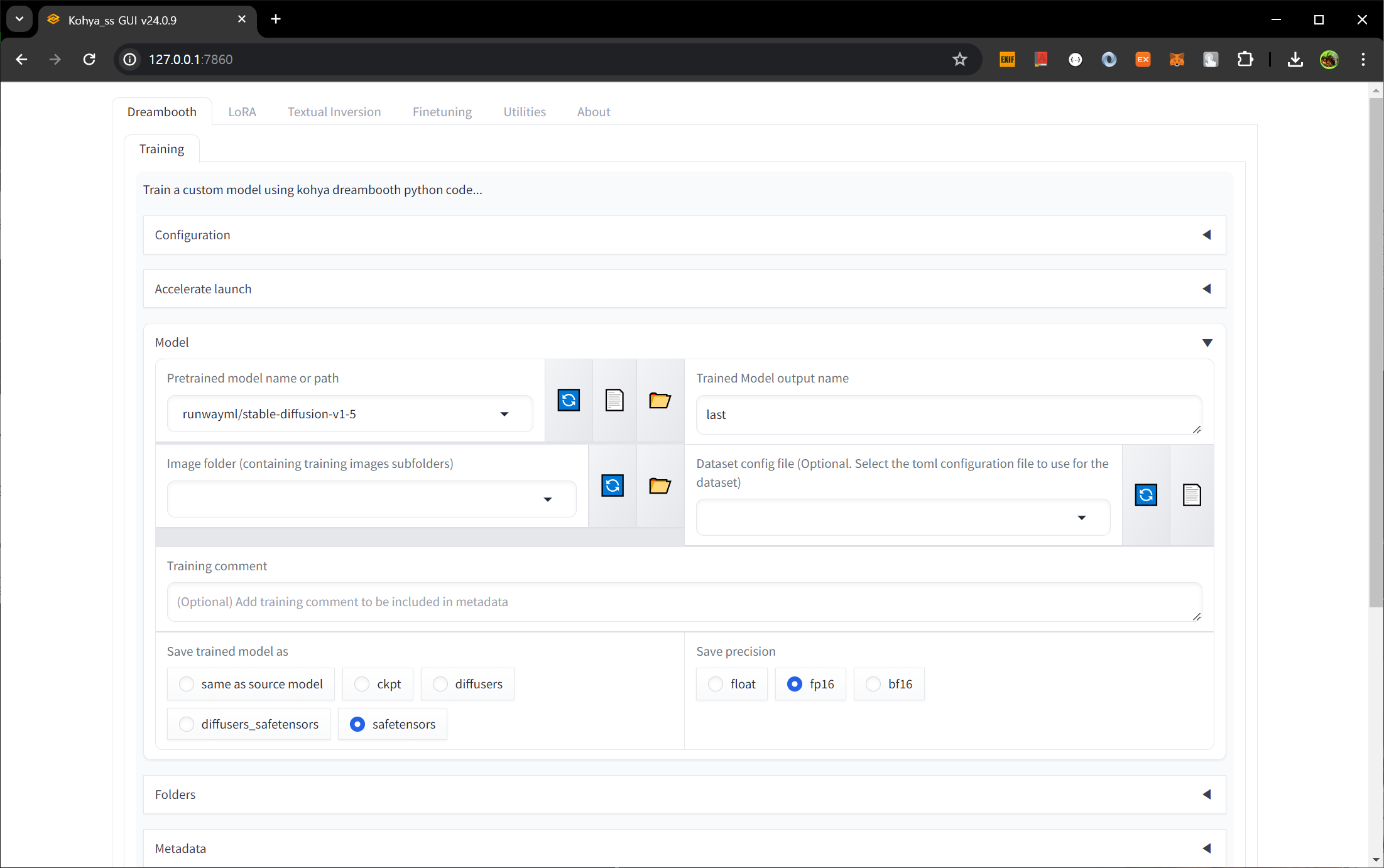이 학습 및 실험은 kohya_ss기반으로 https://infoengineer.tistory.com/134 의 설명을 그대로 따른다. 다만 아래와 같이 셋팅했다.
1. 집 고양이 사진을 100장 정도 준비했다. 600*400 정도로 리사이즈해둔다. 알씨같은 툴로 전체 선택후 일괄 조정이 가능하다.

2. kohya_ss를 시작한다. 설정은 기존 강좌와 동일하다. 물론 Utilities에서 BIP로 자막을 생성해둔다. 그리고 기존과 같은 방식으로 LORA로 학습하며 여기에서는 Civit의 Pet Photo(SD 1.5기반)를 base모델로 한다.
https://civitai.com/models/267871/pet-photography-album-of-animals-cats-and-dogs
아래는 셋팅의 내용들이다.


3. 학습을 시작한다. 10 epochs으로 설정해두었다. (사실 3회 정도만으로도 충분히 효과를 얻을 수 있었으나 어쩐지 많이 돌리면 더 비슷하게 나올것 같은 마음이 늘 든다)
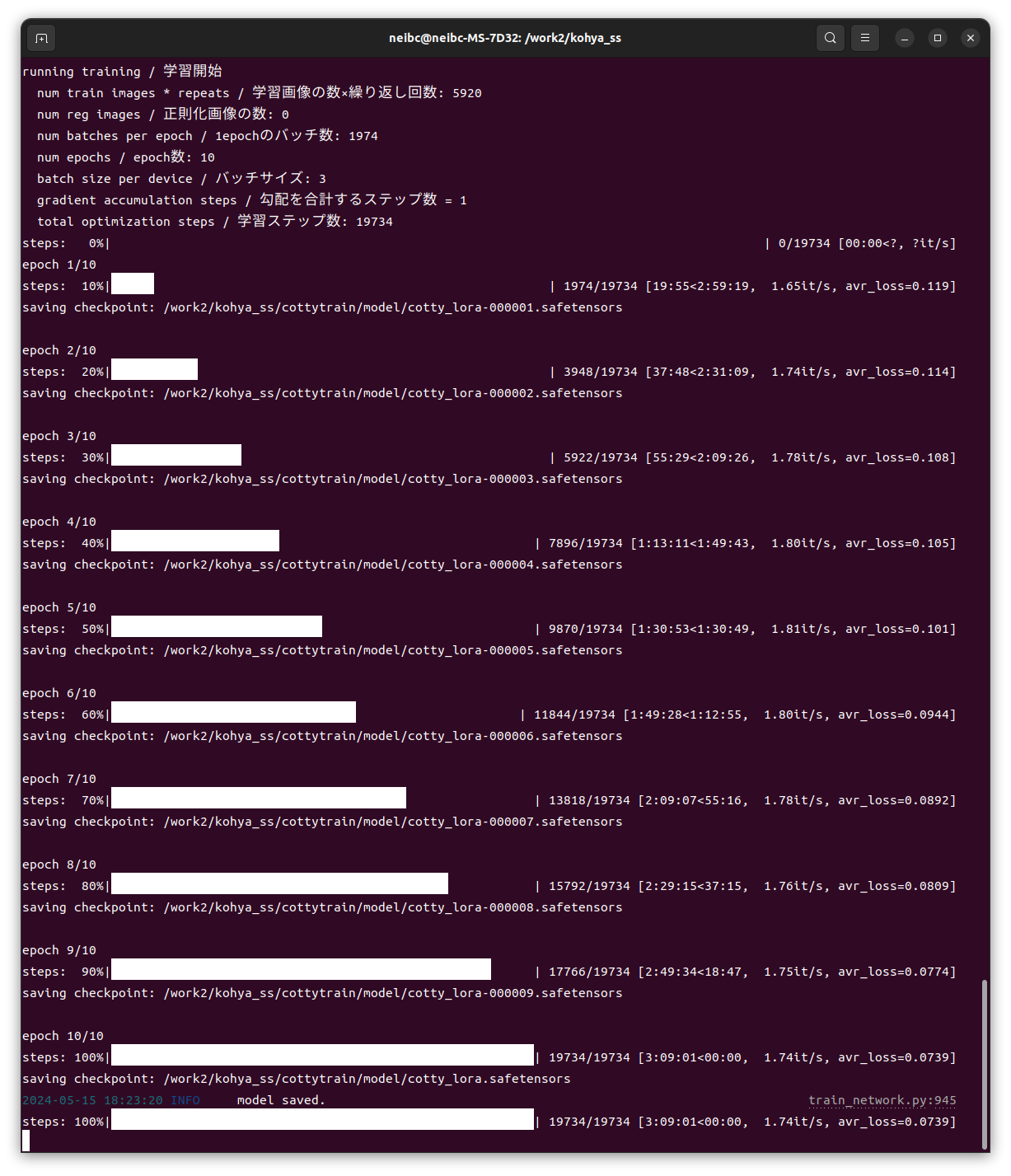
4. Easy Diffusion을 통해 Lora를 구동한다. 단순한 합성과 다른 것은, 프롬프트를 통해 여러가지 효과를 줄 수 있다
fat cat, cat with clothes, white background 같은 옵션으로 여러가지 효과를 얻는다. 다만 발이 여러개인 점은 피할 수 없는 것인가 보다. 필자의 경우에는 냥이의 전체적인 모습은 얼른 봐서는 차이점이 없다고 느끼는 정도로 유사했다.
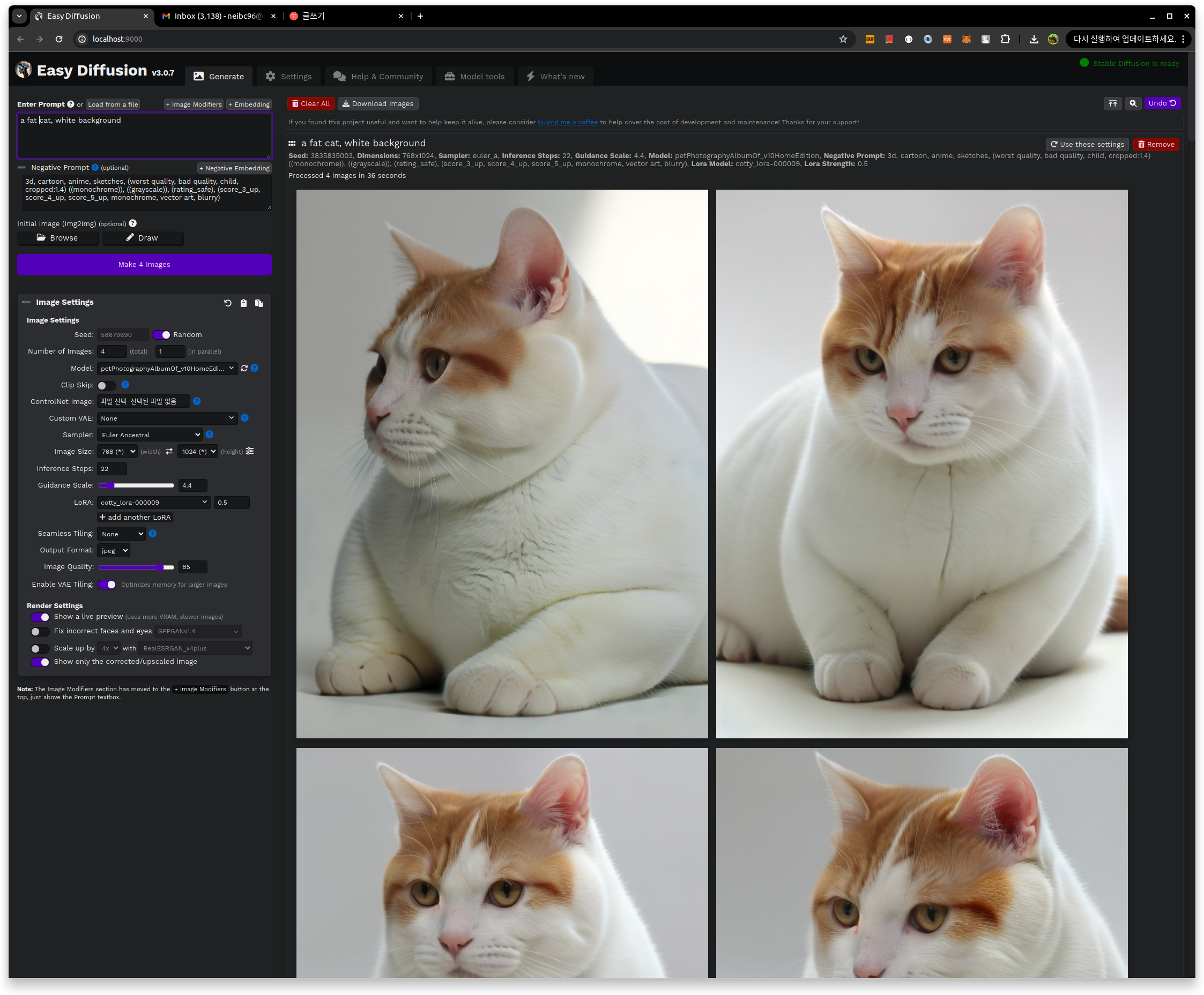
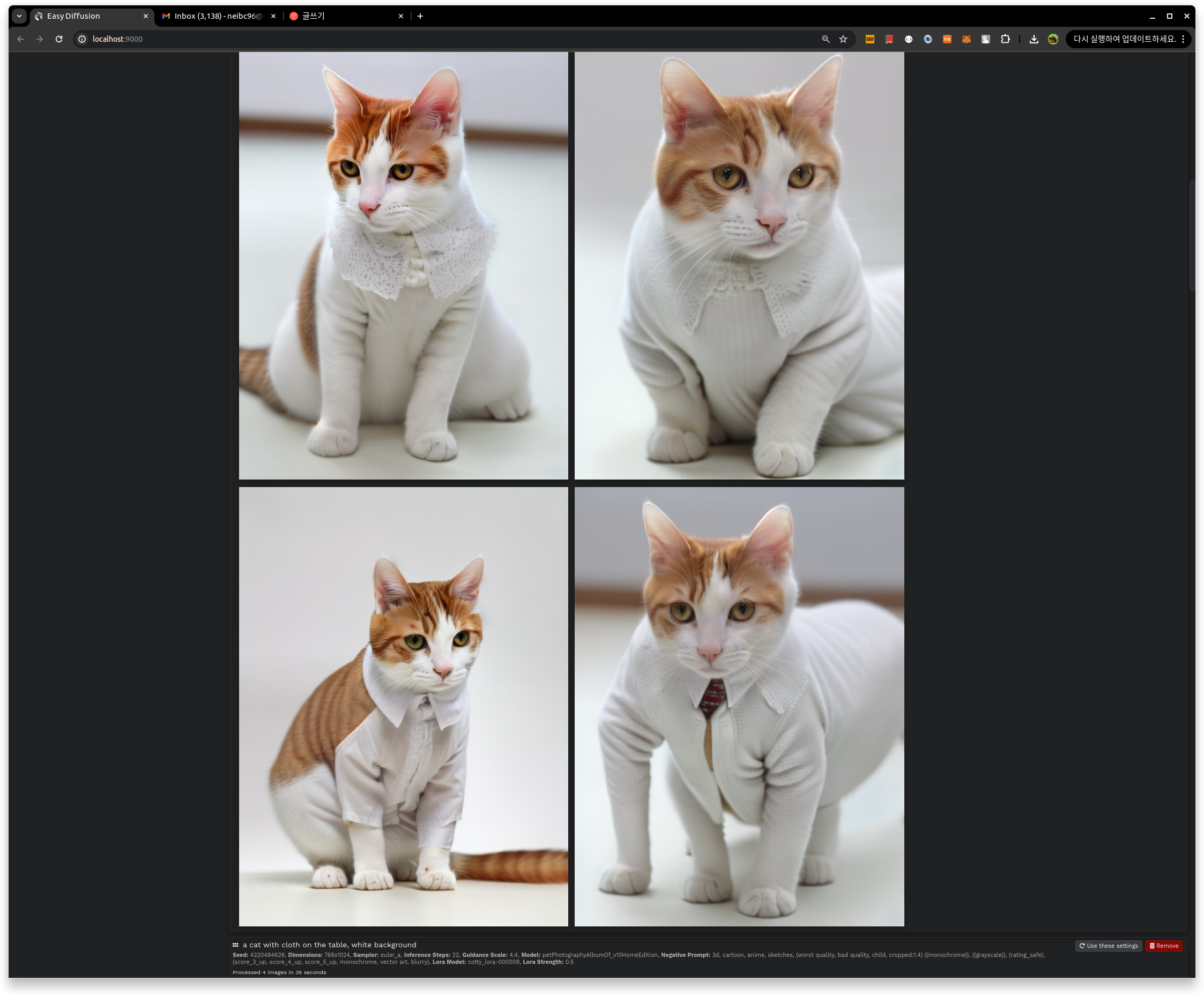

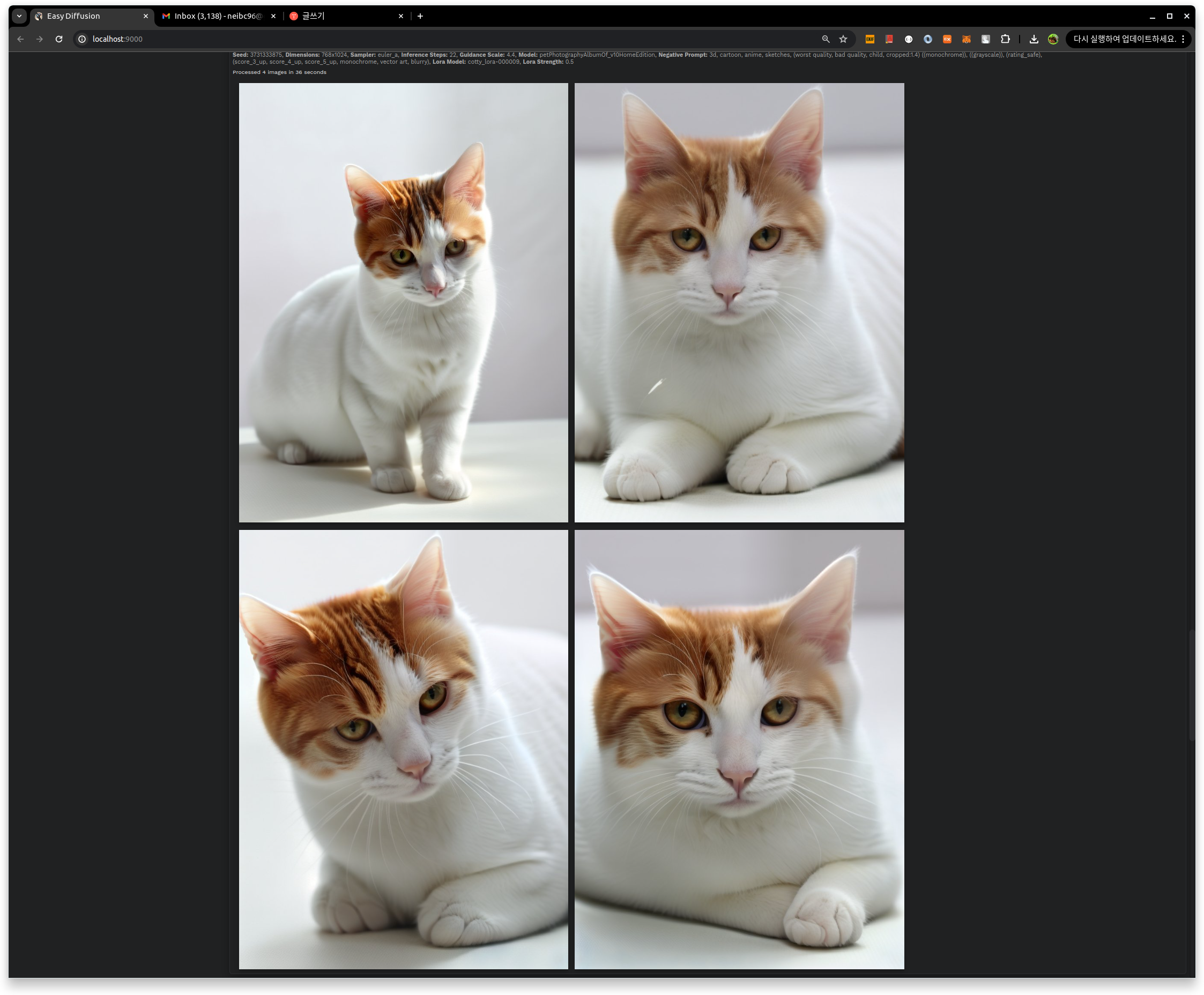
5. 좀더 다양한 형태를 만들어보자.
LoRA는 재미있는 속성이 있어서 "a tiger looks like a cat" 같은 형태로 써먹을 수 있다. 토끼, 소녀, 소년, 개, 호랑이 등으로 요청해서 생성한 이미지를 추가로 공유한다. 특히나 원래 원천 모델이 아니라 SD 1.5같은 기본 모델이 같으면 어느정도의 효과를 거둘 수 있다.